

Djuprengör skrivhuvudet om utskriftskvaliteten inte förbättras av den vanliga rengöringen av skrivhuvudet. Vid djuprengöring av skrivhuvudet går det åt mer bläck än vid vanlig rengöring av skrivhuvudet. Rengör därför bara skrivhuvudet när det är nödvändigt.
Du måste förbereda: ett ark vanligt papper av A4- eller Letter-format
Kontrollera att strömmen är påslagen.
Lägg ett pappersark i A4- eller Letter-format i frontfacket.
Öppna utmatningsfackets förlängningsdel, öppna utmatningsfacket och dra sedan ut pappersutmatningsstödet.
Djuprengöring av skrivhuvudet.
(1) Tryck på knappen MENY (MENU).
(2) Välj  Konfiguration (Setup) och tryck sedan på OK.
Konfiguration (Setup) och tryck sedan på OK.
Skärmen för inställningsmenyn visas.
(3) Välj  Underhåll (Maintenance) och tryck sedan på OK.
Underhåll (Maintenance) och tryck sedan på OK.
Skärmen Underhåll (Maintenance) visas.
(4) Välj Djuprengöring (Deep cleaning) och tryck sedan på OK.
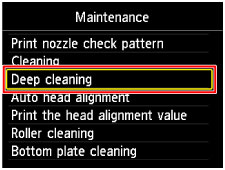
Bekräftelseskärmen visas.
(5) Välj Ja (Yes) och tryck sedan på OK.
Enheten startar djuprengöringen av skrivhuvudet.
Utför inga andra åtgärder innan enheten har slutfört djuprengöringen av skrivhuvudet. Detta tar cirka 1–2 minuter.
Bekräftelseskärmen för mönsterutskrift visas.
(6) Välj Ja (Yes) och tryck sedan på OK.
Testmönstret skrivs ut.
(7) När meddelandet om att åtgärden har slutförts visas trycker du på OK.
Skärmen återgår till Underhåll (Maintenance).
Granska testmönster för munstycken.
 Granska testmönster för munstycken
Granska testmönster för munstycken
Om problemet inte är löst stänger du av strömmen och genomför sedan ännu en djuprengöring av skrivhuvudet efter 24 timmar. Dra inte ut strömkontakten när du stänger av strömmen.
Om problemet fortfarande kvarstår byter du ut FINE-bläckkassetten mot en ny.
Om problemet fortfarande inte är löst efter att du har bytt ut FINE-bläckkassetten kontaktar du servicecentret.
 Obs! Obs!
|
Överst |